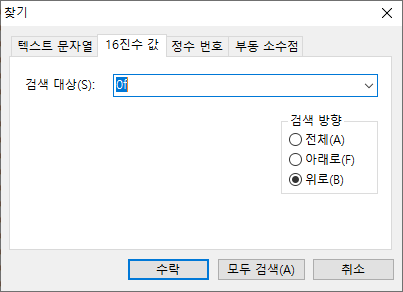Lattice Diamond NODE-locked license
집에서 사용하던 노트북을 다른데 나가서 사용려고 Lattice Diamond를 실행시켰는데...

라이선스 에러...
집에서 유선랜 NIC 물리 주소로 했는데 외부에서는 Wifi 를 썼다... ㅡ.ㅡ;
그래서 license 를 다시 요청. 이번에는 NODE-locked license 다.
사이트의 license 요청 페이지에 들어가서 NODE-locked license를 선택하고 이번에는 무선랜의 NIC 물리 주소 입력.
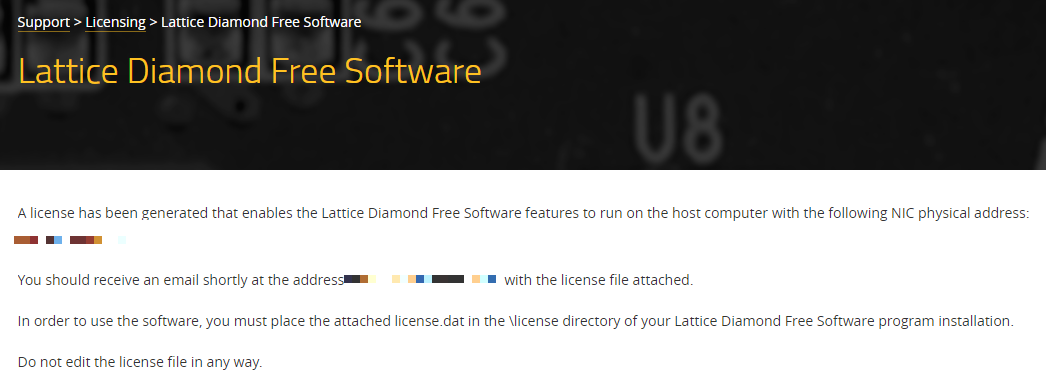

다시 license 파일을 받았다.
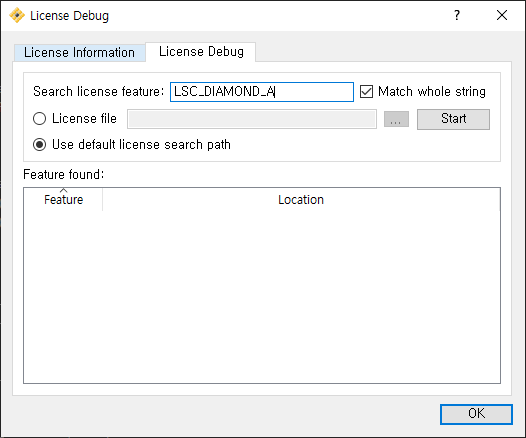


license 에러 후 뜨는 창에 받은 파일을 선택하고 Start 하니... 맞는 것 같다.
되었겠지... 하며 다시 실행하니... 여전히 동일한 에러 발생...
그냥 에러 메시지가 나는 창에 표시된 경로에 새로 받은 license를 덮어쓰기
C:\lscc\diamond\3.12\license

잘 실행된다. 결론은 덮어쓰기~ ^^
이렇게 편한걸 괜히 어렵게 메뉴얼에 나와있는 floating license를 썼다.
NODE-lock license 설치 방법도 문서에 있었던거 같았는데... 못찾았다. ㅡ.ㅡ;
'공부 > HW' 카테고리의 다른 글
| 211118 Lattice Diamond Node-lock license (0) | 2021.11.19 |
|---|---|
| 211117 PuTTy 재시작 (0) | 2021.11.17 |
| 211115 Cypress EZ USB Control transfer out (0) | 2021.11.15 |
| 211112 무료 Hex editor HxD (0) | 2021.11.12 |
| 211105 Cypress EZ USB GPIO 1 (0) | 2021.11.05 |